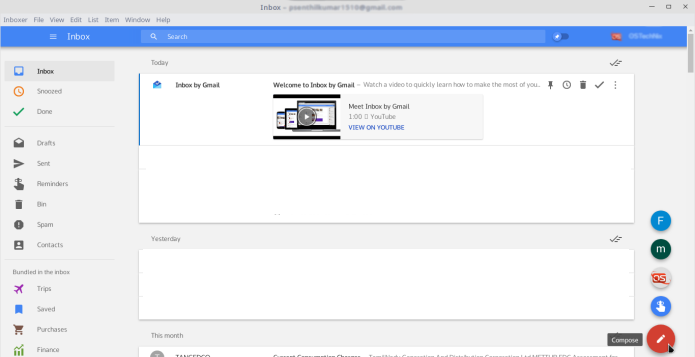Se você quer acessar o Gmail no seu desktop linux fora do navegador, conheça e veja como instalar o cliente Google Inbox Inboxer no Linux.
Não há dúvida de que o Gmail do Google é o serviço de e-mail gratuito mais popular e amplamente utilizado.
Os usuários podem acessar o Gmail na web e através de aplicativos móveis para Android e iOS, bem como através de programas de terceiros, como o Inboxer.
Inboxer é um cliente de desktop inbox livre, aberto e não oficial para Google Inbox criado com Electron.
Usando este aplicativo, você pode acessar seu Gmail como você faz na web ou através de qualquer aplicativo móvel.
O Inboxer parece quase o mesmo que a versão da Web da Caixa de Entrada do Gmail, e você não encontrará nenhuma diferença importante ao usá-lo. Porém, no Inboxer, é possível integrar várias contas do Gmail.
O aplicativo suporta todos os atalhos do teclado da caixa de entrada do Google e teclas configuráveis. Além disso, ele vem com alguns atalhos de teclado mais úteis por conta própria.
Como instalar o cliente Google Inbox Inboxer no Linux via arquivo AppImage
Para instalar o cliente Google Inbox Inboxer no Linux via arquivo AppImage, você deve fazer o seguinte:
Passo 1. Abra um terminal;
Passo 2. Confira se o seu sistema é de 32 bits ou 64 bits, para isso, use o seguinte comando no terminal:
uname -mPasso 3. Se seu sistema é de 64 bits, use o comando abaixo para baixar o programa. Se o link estiver desatualizado, acesse essa página, baixe a última versão e salve-o com o nome inboxer.appimage:
wget https://github.com/denysdovhan/inboxer/releases/download/v1.3.2/inboxer-1.3.2-x86_64.AppImage -O inboxer.appimagePasso 4. Dê permissão de execução para o arquivo baixado;
chmod +x inboxer.appimagePasso 5. Agora instale o programa com o comando;
sudo ./inboxer.appimageIntegrando os aplicativos AppImage no sistema
Se você quiser integrar melhor esse programa no seu sistema, instale o AppImageLauncher, usando esse tutorial:
Como instalar o integrador AppImageLauncher no Linux
Pronto! Agora, você pode iniciar o programa no menu Aplicativos/Dash/Atividades ou qualquer outro lançador de aplicativos da sua distro, ou digite inboxer ou em um terminal, seguido da tecla TAB.
Como usar o cliente Google Inbox Inboxer no Linux
Quando você inicia o arquivo pela primeira vez, será perguntado se deseja adicionar o ícone do programa no menu do seu aplicativo. Clique em “Yes” (Sim) se quiser integrá-lo ou clique em “No” (Não), se não quiser. Se você escolher “No”, sempre terá que iniciá-lo no Terminal.
Em seguida, insira sua ID e senha do Gmail. Você verá um guia turístico rápido. Clique na seta para ver o que está no aplicativo Inboxer. Finalmente, você verá a sua caixa de entrada do Gmail.
A partir desse ponto, você pode ler, compor, excluir e-mails. Você também pode usar a caixa redonda de cores vermelhas no canto inferior direito para compor o correio ou ver os bate-papos recentes.
Clique nas três linhas horizontais no canto superior esquerdo, para ocultar/mostrar os painéis laterais.
Como você verá, a interface é quase igual à versão da web do Gmail, então não terá nenhum aborrecimento para usá-la, mesmo pela primeira vez.